
Innholdsfortegnelse:
- Forfatter John Day [email protected].
- Public 2024-01-30 11:26.
- Sist endret 2025-01-23 15:02.



Visste du at tastaturet ditt har 400 ganger så mange bakterier som et toalettsete !!! Det alene er en god nok grunn til å rengjøre tastaturet! Ingen vil heller skrive på et skitten tastatur: PS Følg disse trinnene for å skrive himmelen: D Bildene er av et Mac -tastatur, men denne prosessen fungerer på alle tastaturer
Trinn 1: Rengjøringsverktøy


Du kan bare bruke en Q -Tip til å rengjøre tastaturet, men jeg bestemte meg for å bruke en Dremel med tre rengjøringsutstyr. Vedlegg Myk bomullssirkel, - God for å plukke opp skitt mellom tastene Liten plastbørste, - Blir til vanskelig tilgjengelige steder Hvitt slipemiddel bit, - Får tøys av nøklene
Trinn 2: UN-PLUG DET

Før du begynner å fjerne nøkler må du koble fra tastaturet !!
Trinn 3: Rengjør nøkkeltoppene



Jeg bestemte meg for å rengjøre toppen av nøklene mine mens de fortsatt var festet, det er lettere på den måten fordi de ikke beveger seg så mye. Så nå legg den hvite slipebitten i dremelen din og sett den til omtrent 1/3 full effekt. Nå Bare børst forsiktig over tastene, så blir smusset rengjort Når du rengjør, må du ikke holde slipebitten på samme sted for lenge, ellers vil varmen bygge seg opp og du vil smelte et hull i nøkkelen.
Trinn 4: Ta nøklene ut



Nå har vi rengjort toppen av tastene vi trenger for å ta ut tastene for å rengjøre under. For å ta tastene av et Mac -tastatur, skyv en finger under siden av tasten og løft forsiktig oppover. Det er to små klipp du må Vær forsiktig så du ikke går i stykker når du løfter nøkkelen. Når du fjerner de større knappene som mellomromstasten, må du være forsiktig fordi det er en skjult metallklips så vel som de to små klippene. Det gjør det lettere å sette på tastene igjen etter hvis du legger dem ut i riktig rekkefølge over tastaturet.
Trinn 5: Rengjør under tastene



Nå har vi fjernet nøklene vi kan rengjøre under dem. For å gjøre dette, legg den lille penselbiten inn i dremelen din og slå den på. Arbeid fra toppen og ned børsten til alt møkk i det ene hjørnet, så kan du enten sveve det opp eller bare tømme det inn i en søppelbøtte.
Trinn 6: Konverter til Dvorak?

Siden alle tastene allerede er slått av tastaturet, kan du vurdere å konvertere til Dvorak. Qwerty -oppsettet ble designet fordi det gjør skrivingen tregere. Tilbake på 1800 -tallet da Christopher Sholes opprettet Qwerty -oppsettet, løste det problemet med nøkkelstavene som kolliderte under skriving. Dvorak er et alternativ til Qwerty -oppsettet. Den er designet for å forårsake så lite trøbbel som mulig. De vanligste tastene er plassert under fingrene, og da er det enklere å skrive en vanlig kombinasjon av bokstaver og ord. I Qwerty utføres omtrent 31% av tastingen på hjemmelinjen. I Dvorak er det 70%. Dvorak -oppsettet har også 37% mindre fingerreise. Alt dette bidrar sterkt til å redusere stress på fingre, hender og håndledd som reduserer sjansene for å få RSI (Repetitive Strain Injury). Dvorak tar ikke lang tid å lære heller: D
Trinn 7: Sett tastene tilbake

Når du er ferdig med rengjøringen må du bare sette nøklene tilbake.
Trinn 8: FERDIG
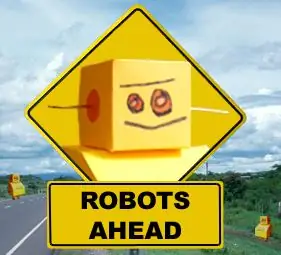
Takk for at du leser, håper dette hjelper! Trinnene hadde vært lengre, men jeg byttet til Dvorak og det tok meg to hele dager å skrive det som det er. Legg igjen en kommentar og fortell meg hvordan rengjøringen din går: D
Anbefalt:
Home Brew - Mac: 14 trinn

Home Brew - Mac: This Instructable kommer til å bli brukt i et par andre dokumenter, og derfor bestemte jeg meg for å skille det ut for å forhindre at det doble seg i de andre instruksjonene jeg skal skrive. Denne Instructable vil guide deg gjennom prosessen for installer Ho
Fikse Mac Lilypad USB Serial Port/Driver Problem: 10 trinn (med bilder)

Fikse Mac Lilypad USB Serial Port/Driver Problem: Fra 2016, er Mac -en din mindre enn 2 år gammel? Har du nylig oppgradert til det nyeste operativsystemet (Yosemite eller noe nyere)? Fungerer ikke Lilypad USB -er/MP3 -er lenger? Min opplæringen vil vise deg hvordan jeg fikset Lilypad USBs.Feilen jeg støtte på var relatert
Berøringsskjerm Macintosh - Klassisk Mac med en iPad Mini for skjermen: 5 trinn (med bilder)

Berøringsskjerm Macintosh | Klassisk Mac med en iPad Mini for skjermen: Dette er min oppdatering og reviderte design om hvordan du erstatter skjermen på en vintage Macintosh med en iPad mini. Dette er den sjette av disse jeg har laget gjennom årene, og jeg er ganske fornøyd med utviklingen og designet til denne! Tilbake i 2013 da jeg laget
Installere Windows på ekstern stasjon med Mac -partisjon på Mac: 5 trinn (med bilder)

Installere Windows på ekstern stasjon med Mac -partisjon på Mac: Hvis du har kjøpt noe som en baseline MacBook pro og spart litt penger, men så snart slo med lagringsproblemet når du prøver å installere Windows ved hjelp av Bootcamp Vi vet alle at 128 gb ikke er nok disse, så vi kan ha kjøpt noe
Hack Mac -bærbar PC for å være en Mac -nettbrett på 15 minutter eller DIY Cintiq: 6 trinn (med bilder)

Hack Mac -bærbar PC for å være en Mac -nettbrett på 15 minutter eller gjør det selv: Jeg har hatt mange spørsmål fra steder der dette dukket opp: 1. ja det er trykkfølsomt2. det fungerer bare der wacom -sensoren min er … i utgangspunktet den hvite blokken i videoen. Jeg brukte g4 fordi det har et ødelagt hovedkort og var virtuelt
